Apple MacBook Pro (15-inch, Early 2011) User Manual
Browse online or download User Manual for Laptops Apple MacBook Pro (15-inch, Early 2011). Apple MacBook Pro (15-inch, Early 2011) Benutzerhandbuch [en]
- Page / 92
- Table of contents
- BOOKMARKS
- MacBook Pro 2
- 6 Inhalt 6
- 85W MagSafe Power Adapter 9
- (Netzteil) 9
- MagSafe-Stecker 10
- Netzkabel 10
- Netzteilstecker 10
- MagSafe-Netzanschluss 10
- Gigabit-Ethernetanschluss 12
- (10/100/1000BASE-T) 12
- Ethernet 12
- ® Ein-/Ausschalter 13
- Ausschalten Ihres MacBook Pro 19
- Arbeiten mit Ihrem 21
- -)oderverringern(–) 25
- Sekundär-Klickbereich 29
- Auaden der Batterie 33
- Weitere Informationen 35
- Erweitern Ihres MacBook Pro 37
- Halterung 42
- Halteschrauben 43
- Halteschraubenfestsitzen 44
- Â 30mm(1,18") 46
- Â 204-polig 46
- Â 2GBoder4GB 46
- Seite45 50
- Hilfe-Zentrum Hilfe 53
- AppleCare Service und Support 72
- Seriennummer 73
- Wichtige Tipps und Infos 75
- Tastatur und Trackpad 84
- Externe Maus 85
- Sitzmöbel 85
- Eingebauter Bildschirm 86
- FCC Compliance Statement 87
- Wireless Radio Use 87
- Canadian Compliance Statement 88
- ఝዽූ૬ႜෟა༘ 89
- VCCI Class B Statement 90
- ENERGY STAR 90
- Compliance 90
- China Battery Statement 91
- Taiwan Battery Statement 91
- K AppleInc. 92
Summary of Contents
Glückwunsch. Du und dein MacBook Pro seid wie füreinander gemacht.
10 Kapitel 1 Auspacken, installieren, fertig.Wichtig: EntfernenSiedieSchutzfolievom85WMagSafePowerAdapter(Netzteil),bevorSieIhrMacBook
11Kapitel 1 Auspacken, installieren, fertig.WennSiedasNetzteilzumerstenMalanIhrMacBookProanschließen,beginnteineAnzeigeleuchteamMagS
12 Kapitel 1 Auspacken, installieren, fertig.®Gigabit-Ethernetanschluss(10/100/1000BASE-T)GEthernet-kabelSchritt 3: Drücken Sie kurz den Ein-/Aussc
13Kapitel 1 Auspacken, installieren, fertig.®® Ein-/AusschalterEsdauerteinigeSekunden,bevordasMacBookProstartet.SobaldderComputergestart
14 Kapitel 1 Auspacken, installieren, fertig.Schritt 4: Kongurieren Sie Ihr MacBook Pro mit dem Systemassistenten.WennSieIhrMacBookProzumers
15Kapitel 1 Auspacken, installieren, fertig.Ihr MacBook Pro kongurieren1 FolgenSiedenimAssistentenangezeigtenAnleitungen,bisdasFensterzu
16 Kapitel 1 Auspacken, installieren, fertig.WennSieIhrenanderenComputerwederbehaltennochweiterverwendenwollen,empehltessich,dieBere
17Kapitel 1 Auspacken, installieren, fertig.MenüleisteMenü„Hilfe“Spotlight-SymbolFinder-SymbolSymbol„Systemeinstellungen“DockWichtig: InderSyst
18 Kapitel 1 Auspacken, installieren, fertig.Aktivieren des Ruhezustands oder Ausschalten Ihres MacBook ProWennSieIhreArbeitamMacBookProabges
19Kapitel 1 Auspacken, installieren, fertig.Beenden des Ruhezustands Ihres MacBook Pro:Â Wenn der Bildschirm geschlossen ist,önenSieihneinfach
Willkommen bei Ihrem MacBook Pro.www.apple.com/de/macbookproMulti-Touch-TrackpadVerwenden Sie Gesten wie diese zum Steuern Ihres Mac. Hilfe-ZentrumGes
www.apple.com/de/macosx Hilfe-Zentrum Mac OS X Arbeiten mit Ihrem MacBook Pro2
22 Kapitel 2 Arbeiten mit Ihrem MacBook ProKomponenten und Bedienelemente Ihres MacBook Pro®® Ein-/AusschalterBetriebsanzeigeder KameraFaceTime HD c
23Kapitel 2 Arbeiten mit Ihrem MacBook ProIntegriertes MikrofonSiekönnenmitdemMikrofonTonaufnehmenodermitFaceTimebzw.iChatmitFreundenl
24 Kapitel 2 Arbeiten mit Ihrem MacBook ProTastaturfunktionen Ihres MacBook ProSteuertasten für LautstärkeSteuertasten für HelligkeitMedienauswurf-t
25Kapitel 2 Arbeiten mit Ihrem MacBook ProTaste „Funktion“ (Fn)DrückenundhaltenSiedieseTastegedrückt,umdiedenFunktionstasten(F1bisF12)
26 Kapitel 2 Arbeiten mit Ihrem MacBook ProAnschlüsse an Ihrem MacBook Pro®¯Gigabit-EthernetanschlussGAudio-ausgangfAudio-eingang,USB 2.0-Anschlüsse
27Kapitel 2 Arbeiten mit Ihrem MacBook Pro¯MagSafe-NetzanschlussSchließenSiedenmitgelieferten85WMagSafePowerAdapter(Netzteil)andasStromne
28 Kapitel 2 Arbeiten mit Ihrem MacBook ProHinweis: AdapterundanderesZubehörsindseparatunterwww.apple.com/de/storeoderinIhremlokalenApp
29Kapitel 2 Arbeiten mit Ihrem MacBook Pro Sekundär-Klickoder„Rechtsklicken“:MitdieserFunktionkönnenSieaufdieBefehleinKontextmenüszug
Mission ControlEin Überblick über alle Programme, die auf Ihrem Mac laufen.Hilfe-ZentrumMission ControlOS X Lionwww.apple.com/de/macosxVollbildLassen
30 Kapitel 2 Arbeiten mit Ihrem MacBook ProDiefolgendenTrackpadfunktionenstehennurinbestimmtenProgrammenzurVerfügung.BeimAusführendieser
31Kapitel 2 Arbeiten mit Ihrem MacBook Pro Streichen mit drei Fingern:DieseFunktionkannimFinderundinallenProgrammengenutztwerden.Durch
32 Kapitel 2 Arbeiten mit Ihrem MacBook ProHinweis: SiekönnenweitereFunktionenfürzahlreicheGestenfestlegen.AusführlicheInformationenüber
33Kapitel 2 Arbeiten mit Ihrem MacBook ProDerBatterieladezustandkannauchanhanddesBatteriesymbols( )inderMenüleistegeprüftwerden.Derang
34 Kapitel 2 Arbeiten mit Ihrem MacBook ProZusätzliche InformationsquellenWeitereInformationenüberdieVerwendungIhresMacBookProsteheninder
35Kapitel 2 Arbeiten mit Ihrem MacBook ProWeitere Informationen HierndenSieweitereInformationenzurVerwendungIhresMacBookPro:Informationen
36 Kapitel 2 Arbeiten mit Ihrem MacBook ProInformationen zu(m) Finden Sie hier:VerwendenderdrahtlosenBluetooth-TechnologieBluetooth-Support-Seite
Hilfe-Zentrum RAM www.apple.com/de/store Erweitern Ihres MacBook Pro3
38 Kapitel 3 Erweitern Ihres MacBook ProIndiesemKapitelndenSieInformationenundAnleitungenzumErsetzendesFestplattenlaufwerksundzumInst
39Kapitel 3 Erweitern Ihres MacBook ProAustauschen des FestplattenlaufwerksSiekönnendieFestplatteIhresMacBookProaustauschen.WennSiedieunt
40 Kapitel 3 Erweitern Ihres MacBook ProWichtig: DadieSchraubenunterschiedlichlangsind,achtenSieaufdieLängeundPositiondereinzelnenSc
41Kapitel 3 Erweitern Ihres MacBook ProWichtig: DurchdasEntfernendesGehäusebodenswerdenempndlicheinterneKomponentenzugänglich,diedurch
42 Kapitel 3 Erweitern Ihres MacBook Pro4 ObenamLaufwerkbendetsicheineHalterung.VerwendenSieeinenKreuzschlitzschraubendreher,umdiebei
43Kapitel 3 Erweitern Ihres MacBook Pro6 HaltenSiedieFestplatteandenSeitenundziehenSiedenSteckeranderlinkenSeitevorsichtigheraus.
44 Kapitel 3 Erweitern Ihres MacBook Pro8 SetzenSiedasErsatzlaufwerkleichtschrägein.VergewissernSiesich,dassdievierHalteschraubenfest
45Kapitel 3 Erweitern Ihres MacBook Pro10 BringenSiedenGehäusebodenwiederan.SetzenSiediezehnSchrauben,dieSieinSchritt2entfernthaben
46 Kapitel 3 Erweitern Ihres MacBook ProInformationenzumInstallierenvonMacOSXunddermitgeliefertenSoftwarendenSieimAbschnitt„Reparier
47Kapitel 3 Erweitern Ihres MacBook ProSpeichermodul in Ihrem MacBook Pro installieren 1 BefolgenSiedieSchritte1und2aufSeite39,umdenGeh
48 Kapitel 3 Erweitern Ihres MacBook ProKerben
49Kapitel 3 Erweitern Ihres MacBook Pro4 FassenSiedasSpeichermodulandenRändernundziehenSieesausdemSteckplatzheraus.5 EntfernenSie
5InhaltInhaltKapitel 1: Auspacken, installieren, fertig. 9 Paketinhalt 9 AnschlüsseanIhremMacBookPro 18 AktivierendesRuhezustandsoderAu
50 Kapitel 3 Erweitern Ihres MacBook ProKerben7 BefolgenSiedieAnleitungenzumEinsetzendesGehäusebodensinSchritt10aufSeite45.
51Kapitel 3 Erweitern Ihres MacBook ProPrüfen, ob die Speichererweiterung vom MacBook Pro erkannt wirdNachdemSiedenArbeitsspeicherIhresMacBook
Hilfe-Zentrum Hilfe www.apple.com/de/support Gibt es ein Problem? Hier ist die Lösung.4
54 Kapitel 4 Gibt es ein Problem? Hier ist die Lösung.GelegentlichkönnenbeiderArbeitmitIhremMacBookProProblemeauftreten.IndiesemKapitel
55Kapitel 4 Gibt es ein Problem? Hier ist die Lösung.VorsichtsmaßnahmenWenneinProblemmitIhremComputeroderderSoftwareauftritt,istdurchdie
56 Kapitel 4 Gibt es ein Problem? Hier ist die Lösung.Fallsnötig,könnenSieindiesemFensterauchdenFinderneustarten.StartenSieanschließend
57Kapitel 4 Gibt es ein Problem? Hier ist die Lösung. WartenSieeinigeSekunden.WennderComputernichtbalddaraufstartet,schaltenSieihnau
58 Kapitel 4 Gibt es ein Problem? Hier ist die Lösung. TrittdasProblemweiterhinauf,schließenSieallegeönetenDokumenteundbeendenSieall
59Kapitel 4 Gibt es ein Problem? Hier ist die Lösung.3 LassenSiedieBatteriezumindestens10%auaden,bevorSieexterneGeräteanschließenund
6 Inhalt 60 Reparieren,WiederherstellenoderNeuinstallierenderMacOSX-Software 65 VerwendendesProgramms„AppleHardwareTest“ 66 Probleme
60 Kapitel 4 Gibt es ein Problem? Hier ist die Lösung.Reparieren, Wiederherstellen oder Neuinstallieren der Mac OS X-SoftwareWenneinProblemmitIh
61Kapitel 4 Gibt es ein Problem? Hier ist die Lösung. WiederherstellenderWerkseinstellungenIhresComputersdurchLöschenderFestplatteundNeu
62 Kapitel 4 Gibt es ein Problem? Hier ist die Lösung.1 WählenSiedasFestplatten-DienstprogrammimFenster„MacOSXDienstprogramme“ausundkli
63Kapitel 4 Gibt es ein Problem? Hier ist die Lösung.2 WählenSieimFenster„MacOSXDienstprogramme“dieOption„AusTimeMachine-Backupwiederh
64 Kapitel 4 Gibt es ein Problem? Hier ist die Lösung.Wichtig: Appleempehlt,vordemWiederherstellenvonSoftwareeineSicherungskopiederDaten
65Kapitel 4 Gibt es ein Problem? Hier ist die Lösung.NachdemMacOSXundIhreApple-Programmewiederhergestelltwurden,könnenSiegezieltdieDate
66 Kapitel 4 Gibt es ein Problem? Hier ist die Lösung.Probleme mit Ihrer InternetverbindungZumLieferumfangIhresMacBookProgehörtdasProgramm„N
67Kapitel 4 Gibt es ein Problem? Hier ist die Lösung.SchaltenSieIhrDSL-oderKabelmodemausundwartenSieeinigeMinuten,bevorSieeswiederei
68 Kapitel 4 Gibt es ein Problem? Hier ist die Lösung.6 GebenSiedieInformationenein,dieSievonIhremDienstanbietererhaltenhaben,etwaAcco
69Kapitel 4 Gibt es ein Problem? Hier ist die Lösung.Probleme mit der Wi-Fi-KommunikationGehen Sie wie folgt vor, wenn Sie Probleme mit der Wi-Fi-Ko
Hilfe-Zentrum Migrationsassistent www.apple.com/de/macbookpro Auspacken, installieren, fertig.1
70 Kapitel 4 Gibt es ein Problem? Hier ist die Lösung.Aktualisieren Ihrer SoftwareSiekönneneineVerbindungzumInternetherstellenunddieneusten
71Kapitel 4 Gibt es ein Problem? Hier ist die Lösung.Online-RessourcenOnline-InformationenzuServiceundSupportndenSieunterwww.apple.com/de/s
72 Kapitel 4 Gibt es ein Problem? Hier ist die Lösung.AppleCare Service und SupportZumLieferumfangIhresMacBookProgehörtein90-tägigertechnisc
73Kapitel 4 Gibt es ein Problem? Hier ist die Lösung.Seriennummer Ihres ProduktsVerwendenSieeinederfolgendenMethoden,umdieSeriennummerIhres
Hilfe-Zentrum Ergonomie www.apple.com/de/environment Wichtige Tipps und Infos5
76 Kapitel 5 Wichtige Tipps und InfosBefolgenSiezuIhrereigenenSicherheitundzumSchutzIhrerGerätediefolgendenRegelnzumReinigenundzur
77Kapitel 5 Wichtige Tipps und InfosBeachtenSiediefolgendenRichtlinienzumsicherenBetriebIhresComputersundzurVermeidungvonVerletzungen
78 Kapitel 5 Wichtige Tipps und InfosBeachtenSiediefolgendenRichtlinien,umeineÜberhitzungdesNetzteilsoderdurchVerbrennungenverursachte
79Kapitel 5 Wichtige Tipps und InfosTrennenSiedasNetzteilundalleanderenKabelinfolgendenSituationen:Â SiemöchtenmehrArbeitsspeicherhin
8 Kapitel 1 Auspacken, installieren, fertig.IhrMacBookProistsokonzipiert,dassSieesschnellundeinfachinstallierenundinBetriebnehmenkö
80 Kapitel 5 Wichtige Tipps und InfosHörschädenDasVerwendenvonOhrhörernoderKopfhörernmithoherLautstärkekanneinedauerhafteSchädigungde
81Kapitel 5 Wichtige Tipps und InfosDasoptischeLaufwerkIhresComputersenthälteinenLaser,derbeinormalemBetriebsicherist.Wirderjedocha
82 Kapitel 5 Wichtige Tipps und InfosTransportieren Ihres MacBook ProWennSieIhrMacBookProineinerTascheoderAktenmappetransportierenwolle
83Kapitel 5 Wichtige Tipps und InfosLagern Ihres MacBook ProWennSieIhrMacBookProübereinenlängerenZeitraumlagernmöchten,bewahrenSiees
84 Kapitel 5 Wichtige Tipps und InfosErgonomieImFolgendenndenSieeinigeTippszumEinrichteneinergesundenArbeitsumgebung.Tastatur und Trackpa
85Kapitel 5 Wichtige Tipps und InfosFalschRichtigÄndernSieöftersdieHandstellung,umErmüdungserscheinungenzuvermeiden.WennSiezulangeohne
86 Kapitel 5 Wichtige Tipps und InfosMöglicherweisemüssenSiedieSitzhöheneueinstellen,sodasssichIhreUnterarmeundHändeimrichtigenWinkel
87Regulatory Compliance InformationFCC Compliance StatementThisdevicecomplieswithpart15oftheFCCrules.Operationissubjecttothefollowingt
88Canadian Compliance StatementThisdevicecomplieswithIndustryCanadalicense-exemptRSSstandard(s).Operationissubjecttothefollowingtwocon
89Nederlands Hierbij verklaart Apple Inc. dat het toestel MacBook Pro in overeenstemming is met de essentiële eisen en de andere bepalingen van ric
9Kapitel 1 Auspacken, installieren, fertig.PaketinhaltNetzkabel85W MagSafe Power Adapter (Netzteil)®Anschlüsse an Ihrem MacBook ProIhrMacBookProi
90VCCI Class B StatementInformationen zu externen USB-ModemsFallsIhrMacBookProübereineTelefonleitungmiteinemexternenUSB-Modemverbundenist,
91Informationen zur Entsorgung der BatterieEntsorgenSieAltbatterienvorschriftsmäßigundumweltgerecht.Deutschland: DiesesGerätenthältBatterien.
K AppleInc.©2011AppleInc.AlleRechtevorbehalten.Betriebsanleitungen,HandbücherundSoftwaresindurheberrechtlichgeschützt.DasKopieren,V


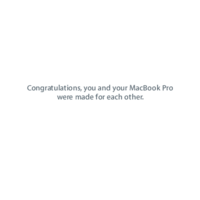
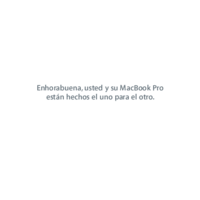


 (84 pages)
(84 pages) (72 pages)
(72 pages)







Comments to this Manuals